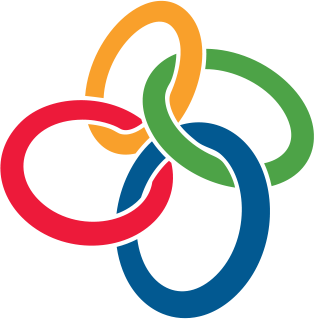En los últimos meses, la Inteligencia Artificial ha tenido un avance acelerado. Cada vez es más común en nuestro vocabulario y vida diaria. Gracias a la IA, ahorramos tiempo y nos volvemos más productivos y creativos.
Microsoft Copilot, la Inteligencia Artificial de Microsoft, vino a revolucionar la manera en la que utilizamos nuestras herramientas de trabajo que todos conocemos, Word, Outlook, Excel, PowerPoint, etc.
Colette Stallbaumer, gerente general de Microsoft 365, ha aprendido a aprovechar el poder de Copilot a su máximo, por lo que compartió sus consejos favoritos para utilizar Copilot en el trabajo, aquí te dejamos un resumen.
1. Déjale a Copilot el seguimiento.
Es muy común que después de una reunión, no exista un seguimiento puntual de los temas tocados, lo que hace que la reunión no tenga sentido. Para facilitar los pasos a seguir después de una reunión, pide a Copilot en Microsoft Teams, una lista puntual con los elementos de acción junto con su responsable asignado. Incluso puedes pedir que se mande un correo electrónico a todos los asistentes con la lista para que todos tengan la información.
2. Obtén un resumen de tus documentos, siempre.
A veces puede parecer abrumador estar al día con todos los documentos, presentaciones y correos electrónicos que recibimos día. Para obtener un resumen, pide a Copilot “explica este documento/presentación/etc.” en unas cuantas oraciones y en cuestión de segundos obtendrán un resumen con la información más importante.
3. Ponte al corriente con las reuniones en una fracción de tiempo.
Es muy común que tengamos reuniones empalmadas, si te sucede y te pierdes de alguna reunión, puedes preguntar a Copilot en Microsoft Teams los puntos claves que se tocaron en la sesión, de esta manera no te pierdes el contenido de ninguna sesión. En caso de que llegues tarde, pregunta a Copilot “¿qué me perdí en la reunión hasta ahora?” para obtener un resumen de lo sucedido y ponerte al corriente.
4. Prepara tus diapositivas de una manera más rápida.
Cuando creamos una presentación en PowerPoint, usualmente nos basamos en documentos, correos electrónicos, hojas de cálculo, entre otros, por lo tanto, se convierte en un documento con diferentes fuentes, colores, y se pierde la línea que queremos seguir. Ahora, puedes pedir a Copilot “cambia todas las fuentes a News Gothic” o “cambia todos los encabezados a 18 puntos”. Son pequeñas cosas en las que nos podemos ahorrar mucho tiempo valioso.
5. Resume los hilos largos de correo electrónico
Suele suceder que después de un tiempo libre, ya sean vacaciones, tu hora de descanso, etc. se crea una pila de correos electrónicos en tu bandeja de entrada que puede sentirse interminable. En lugar de abrir y leer cada correo electrónico que recibiste mientras estabas fuera, con Copilot puedes resumir un hilo de correo al seleccionar “Resumen de Copilot”, de esta manera, Copilot escaneará el hilo de correo para identificar los puntos clave, esto te ayudará a ponerte al día más rápido, regresar de vacaciones ya no se sentirá tan abrumador.
Definitivamente Copilot es una herramienta que te ayudará a hacer tu trabajo mucho más rápido y menos abrumador, es tan atractivo como suena.
El add-on de Copilot para Microsoft 365 está disponible en todos los canales de venta, incluido CSP y es compatible con las siguientes licencias:
- Microsoft 365 E5/E3
- Office 365 E5/E3
- Microsoft 365 Business Premium
- Microsoft 365 Business Standard
Para más información sobre requisitos y recomendaciones consulta aquí: Anuncios de enero de 2024 – Partner Center announcements | Microsoft Learn o contáctanos.
Colaboración de Ana Karen Carrillo
Mercadotecnia Microsoft CompuSoluciones